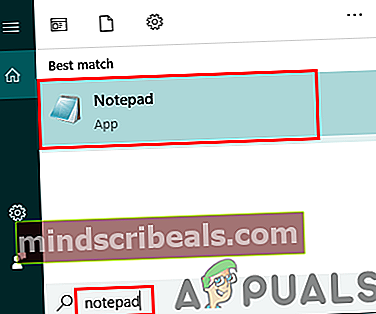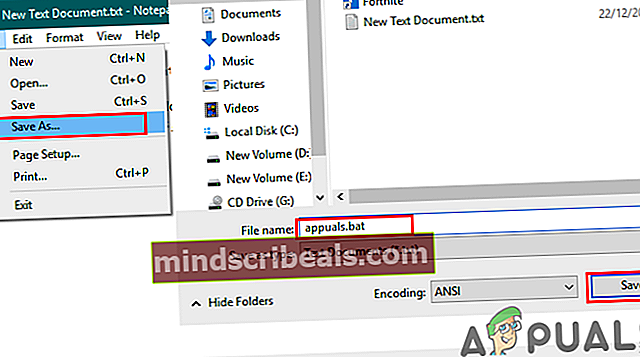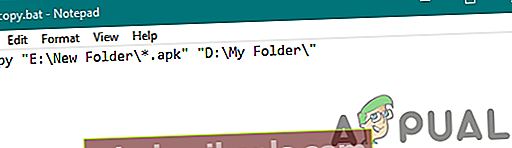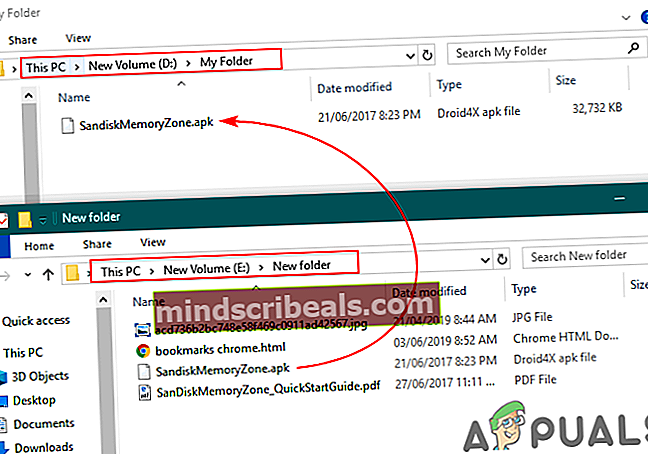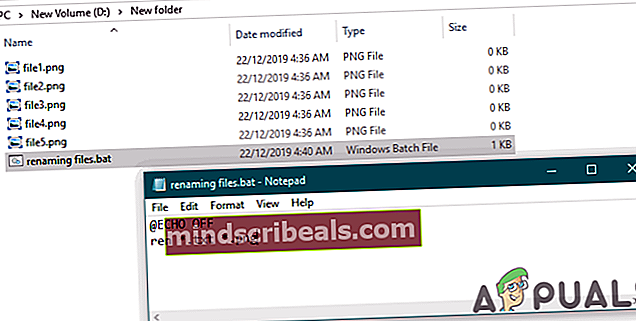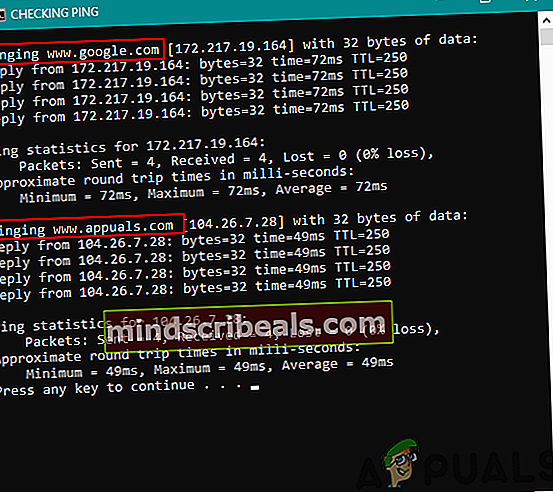Eräohjelmat Windows 10: ssä: Elämän helpottaminen
Eräkomentosarjat ovat komentoja, jotka on kirjoitettu tiedostoon, joka suoritetaan tehtävien automatisoimiseksi. Komennot / koodi suoritetaan yksi kerrallaan peräkkäin, kun ne kirjoitetaan eri riveille. Näitä tiedostoja käytetään helpottamaan käyttäjiä komentokehotteen komentoja käytettäessä. Se on myös aikaa säästävä, jos komennot ylittävät yhden tai kaksi.

Eräskriptin perusteet
Eräkomentosarjassa kirjoitat enimmäkseen komentoja, jotka voivat toimia komentokehotteessa. Jotkut ovat peruskomentoja tulostamista, keskeyttämistä, poistumista varten ja joitain komentoja voidaan käyttää eri tarkoituksiin, kuten pingin tarkistamiseen, verkkotilastojen tarkistamiseen ja niin edelleen. Sen sijaan, että avaisit komentokehotteen joka kerta ja kirjoitat komennon itse, voit tehdä komentojonotiedoston ja avata sen vain toimimaan.
Eräkomentosarjoissa voi käyttää useita komentoja eri tarkoituksiin, mutta joitain peruskomentoja on lueteltu alla:
- KAIKU - Näyttää tekstin ruudulla komentokehotteessa.
- @ECHO POIS - Piilottaa komennon näyttötekstin ja näyttää viestin vain puhtaalla rivillä.
- TITLE - Muuttaa komentokehoteikkunan otsikkoa.
- TAUKO - Pysäyttää komentokehoteikkunan sulkeutumisen automaattisesti komennon suorittamisen jälkeen.
Merkintä: Tiedoston nimen on oltava erilainen kuin järjestelmän oletustiedostoissa, joten se ei ole ristiriidassa keskenään ja luo sotkua. Voit myös käyttää laajennusta .cmd, koska Windowsin aiemmat versiot eivät käytä sitä.
Yksinkertaisten eräkomentosarjojen kirjoittaminen
Käyttäjät voivat kokeilla yksinkertaista eräkomentosarjaa ymmärtääkseen komennot ja työskentelemällä sen kanssa. Aivan kuten muillakin ohjelmointikielillä, tulostat tekstiä ymmärtämään tulostusmenetelmää. tässä tulostetaan merkkijono käyttämällä ECHO-komentoa. Luo ensimmäinen komentojonotiedosto seuraavasti:
- Pidä Windows näppäintä ja paina S avata hakutoiminto. Kirjoita nytmuistilehtiöJa paina Tulla sisään avata muistilehtiö.
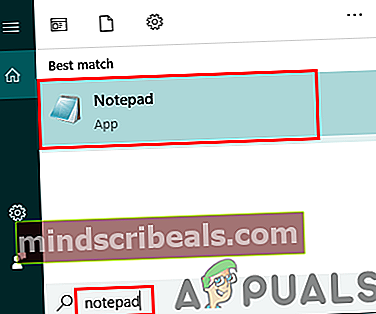
- Noudattamalla yllä olevia peruskomentoja voit kirjoittaa yksinkertaisen komentosarja kuten alla:
@ECHO OFF :: Tämä on kommentti, jonka voit kirjoittaa eräajona. Otsikko APPUALS :: Otsikko on cmd-ikkunan nimi. ECHO Hello Appuals Users, tämä on yksinkertainen komentosarja. TAUKO
- Klikkaa Tiedosto ja napsauta Tallenna nimellä. Nimeä uudelleen tiedosto ja muuta laajennuslepakkoJa napsauta Tallentaa -painiketta.
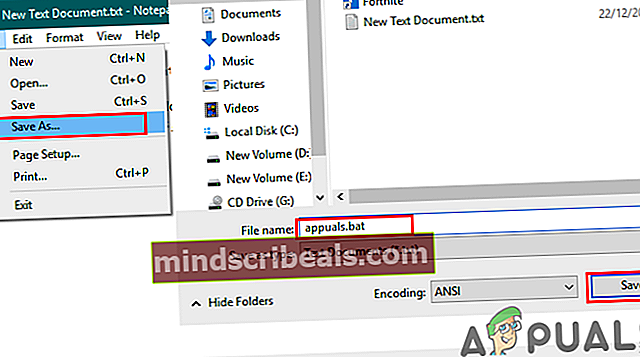
- Tuplaklikkaus tiedosto tiedostoon juosta komentojonotiedosto.
Erilaisten komentosarjojen kirjoittaminen eri tarkoituksiin
Joitakin esimerkkejä eräkomentosarjojen toiminnasta eri tilanteissa. Jokaisella alla olevalla eräkomentosarjalla on sama valmistustapa, joten käytämme yllä olevaa menetelmää eräkomentosarjan luomiseen ja lisäämme minkä tahansa alla olevista koodeista yllä olevan koodin sijaan.
1. Tiedostojen kopiointi / siirtäminen käyttämällä komentosarjaa
Eräkomentosarja tiedostojen kopioimiseksi lähteestä kohteeseen. Tätä esimerkkiä voidaan käyttää valokuvien kopioimiseen tai siirtämiseen puhelimen tai kameran SD-kortilta järjestelmäkansioon. Tätä erätiedostoa voidaan käyttää, jos tiedostojen siirtämiseen käytetään lähinnä samaa lähdettä (USB / SD-kortti). Käyttäjien ei tarvitse valita uusia tiedostoja USB: ltä joka kerta, kun he haluavat siirtää / kopioida niitä tietokoneelle. Määrittelemällä lähteen ja määränpään sijainti, voit kopioida / siirtää tiedostoja napsauttamalla tätä komentojonoa.
- Luoda tekstitiedosto ja lisää siihen seuraava koodi:
xcopy "E: \ Uusi kansio \ *. apk" "D: \ Oma kansio \"
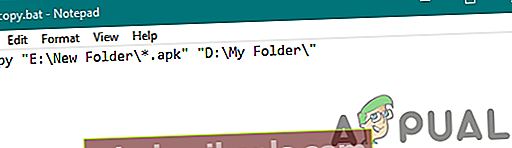
Merkintä: Ensimmäinen polku on lähde ja toinen polku on määränpäähän. Jos haluat kopioida kaikki tiedostot lähdepolulta, poista vain.apk"Laajennus ja se kopioi kaiken.
- Tallenna tiedosto laajennuksella ‘lepakko”Ja juosta tiedosto.
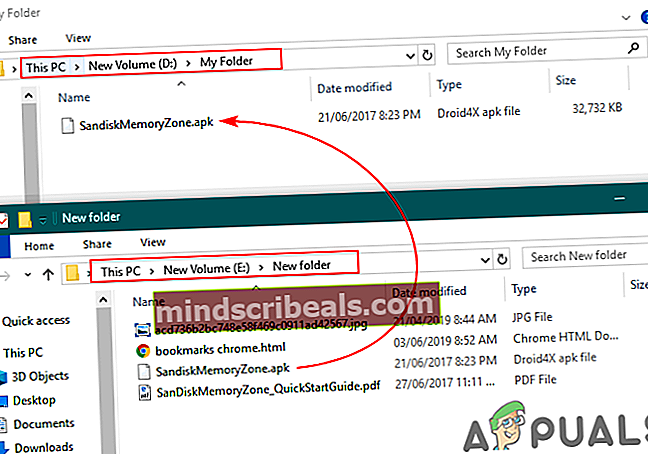
Merkintä: Voit siirtää tiedostoja myös muuttamallakopio"To"liikkua”Yllä olevassa koodissa.
2. Kansiossa olevan tiedostotunnisteen muuttaminen
Voit myös luoda erätiedoston kansion kaikkien tiedostojen laajennuksen muuttamiseksi. Laajennukset voidaan vaihtaa vastaavaan tiedostomuotoon, kuten JPG PNG: ksi, tai se voi muuttaa kokonaan tiedoston toiminnan. Jos tekstitiedostossa on eräkoodin koodi, käyttäjä voi muuttaa tiedostotunnisteen .txt tiedostosta .bat alla olevan kuvan mukaisesti:
- Tehdä teksti tiedosto ja avata se muistikirjassa. Kirjoittaa seuraava koodi alla esitetyllä tavalla:
@ECHO OFF ren * .txt * .png
- Tallentaa se laajennuksellalepakko”Ja tuplaklikkaus tiedosto, jotta se toimisi.
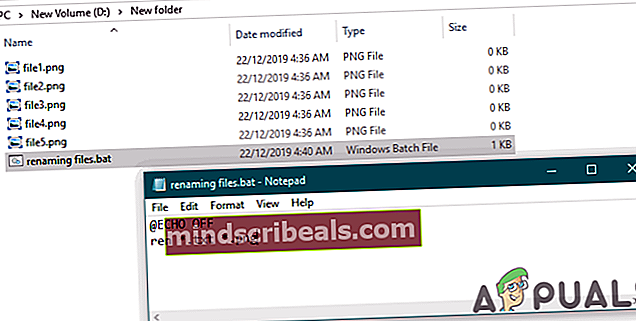
3. Tarkista Ping kahdelle eri sivustolle käyttämällä komentorivikomentoja yhden rivin komennolla
Tämä on esimerkki useiden komentojen käytöstä komentokehotteessa eräskriptin kautta. Tämä riippuu käyttäjän tarpeesta ja hänen henkilökohtaisista mieltymyksistään. On joitain hyödyllisiä komentoja, joita voidaan käyttää yksitellen tietyn tarkoituksen saavuttamiseksi. Alhaalla meillä on koodi kahden eri URL-osoitteen pingin tarkistamiseen:
- Kerran sinä luoda uusi tekstitiedostositten kirjoittaa seuraava koodi:
@ECHO OFF TITLE PING PECINGING PING ping www.google.com && ping www.appuals.com PAUSE
Merkintä: Voit myös kirjoittaa jokaisen komennon eri riville. Kuitenkin, '&&’Koodissa on tarkoitettu siihen, missä toinen komento suoritetaan vain, jos ensimmäinen komento suoritetaan epäonnistumatta. Käyttäjä voi käyttää myös yhtä&"Missä molemmat komennot toimivat, vaikka yksi epäonnistuu.
- Tallentaa se "lepakko”Laajennus ja avata se.
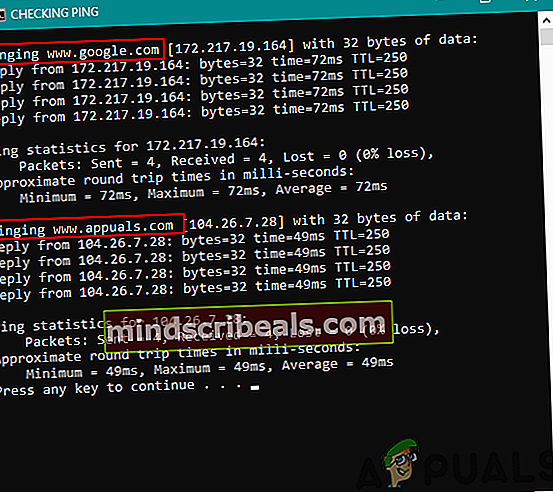
Merkintä: Voit lisätä minkä tahansa URL-osoitteen, jonka haluat tarkistaa.
Käyttäjät voivat tehdä paljon eräkomentosarjojen kanssa seuraamalla eräkomentosääntöjä.
Tunnisteet Windows 10